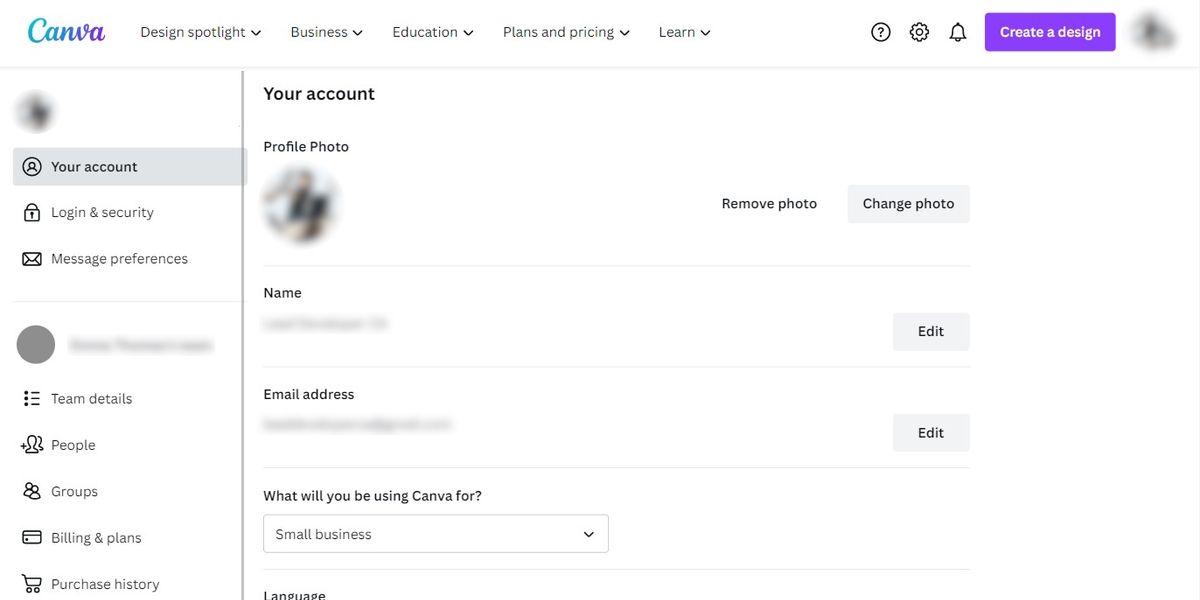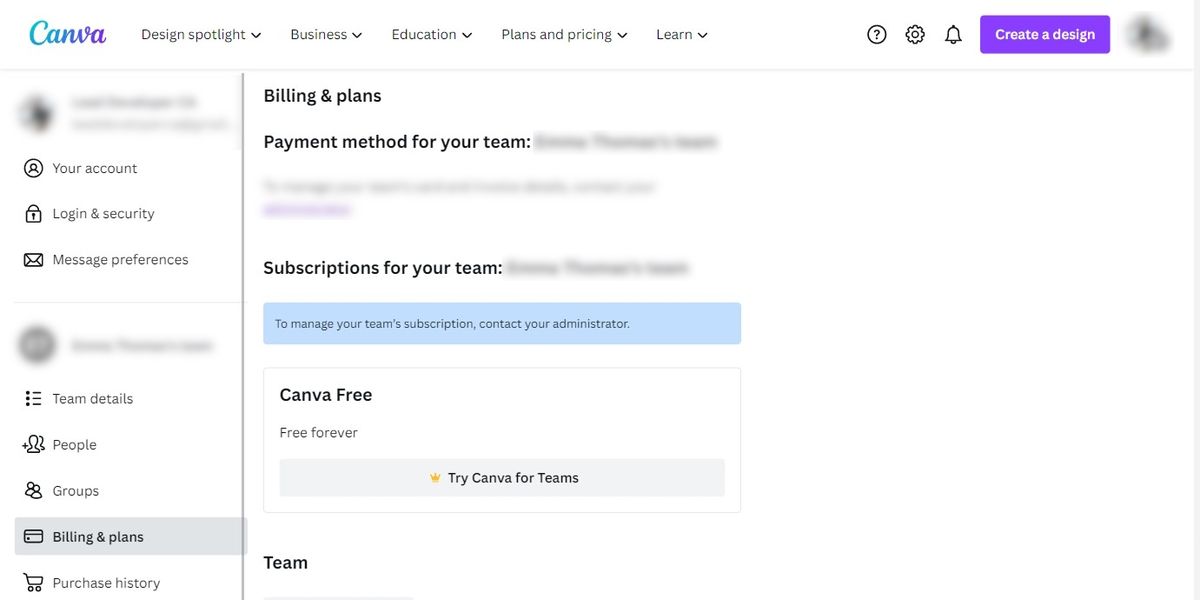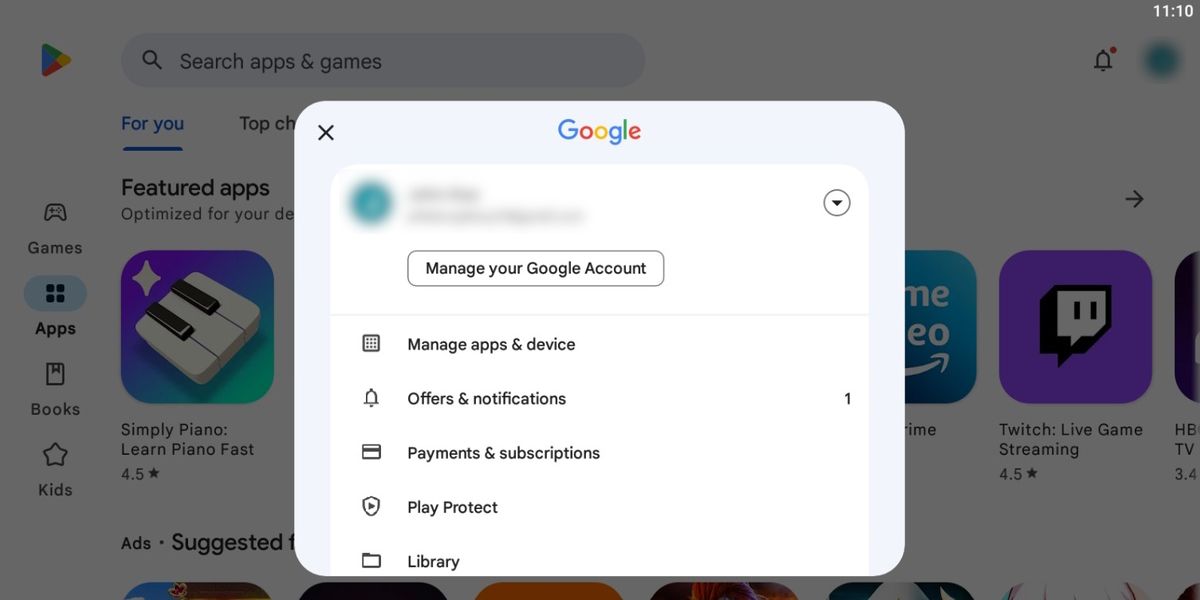Il peut être difficile de savoir comment annuler un abonnement Canva Pro ou Teams. Sur un ordinateur de bureau, vous devez vous rendre sur le site Web de Canva pour annuler votre abonnement. Pour les utilisateurs mobiles, les abonnements ne sont pas gérés par l’application Canva, mais plutôt par iTunes et Google Play Store.
Trouver votre abonnement Canva peut être difficile si vous ne savez pas où chercher. Nous allons vous aider.
Comment annuler votre abonnement à Canva
Canva Pro offre de nombreux avantages, mais lorsque vous n’en avez plus besoin, il peut être difficile de l’annuler.
La première étape pour annuler votre abonnement Canva Pro ou Teams est de vous connecter et de revérifier votre compte. Si vous faites partie de plusieurs équipes, vérifiez sous quelle équipe vous êtes actuellement connecté.
Si vous voulez éviter des frais inutiles, veillez à annuler votre plan au moins 24 heures avant la date de renouvellement de votre plan. Les étapes exactes pour annuler votre compte dépendent de la plateforme que vous utilisez.
Bureau
L’application de bureau de Canva offre la méthode la plus simple pour annuler votre abonnement.
- Cliquez sur l’icône Paramètres du compte icône. Il s’agit d’une icône en forme de roue dentée affichée en haut à droite de la page.
- Sélectionner Facturation et plans dans la barre de navigation située à gauche de l’écran.
- Faites défiler vers le bas jusqu’au plan auquel vous êtes actuellement abonné. Si vous faites partie de plusieurs équipes, vérifiez que le plan affiche le nom de l’équipe appropriée.
- Cliquez sur l’icône Plus d’actions Les trois points dans le coin supérieur droit du plan.
- Dans la liste qui s’affiche, sélectionnez Demande d’annulation. Confirmez que vous avez l’intention d’annuler votre abonnement actuel.
iPhone
Sur iOS, votre abonnement est géré par iTunes. Vous ne pourrez pas annuler votre abonnement directement à partir de l’application Canva, vous devrez utiliser vos paramètres d’abonnement Apple à la place.
2 Images
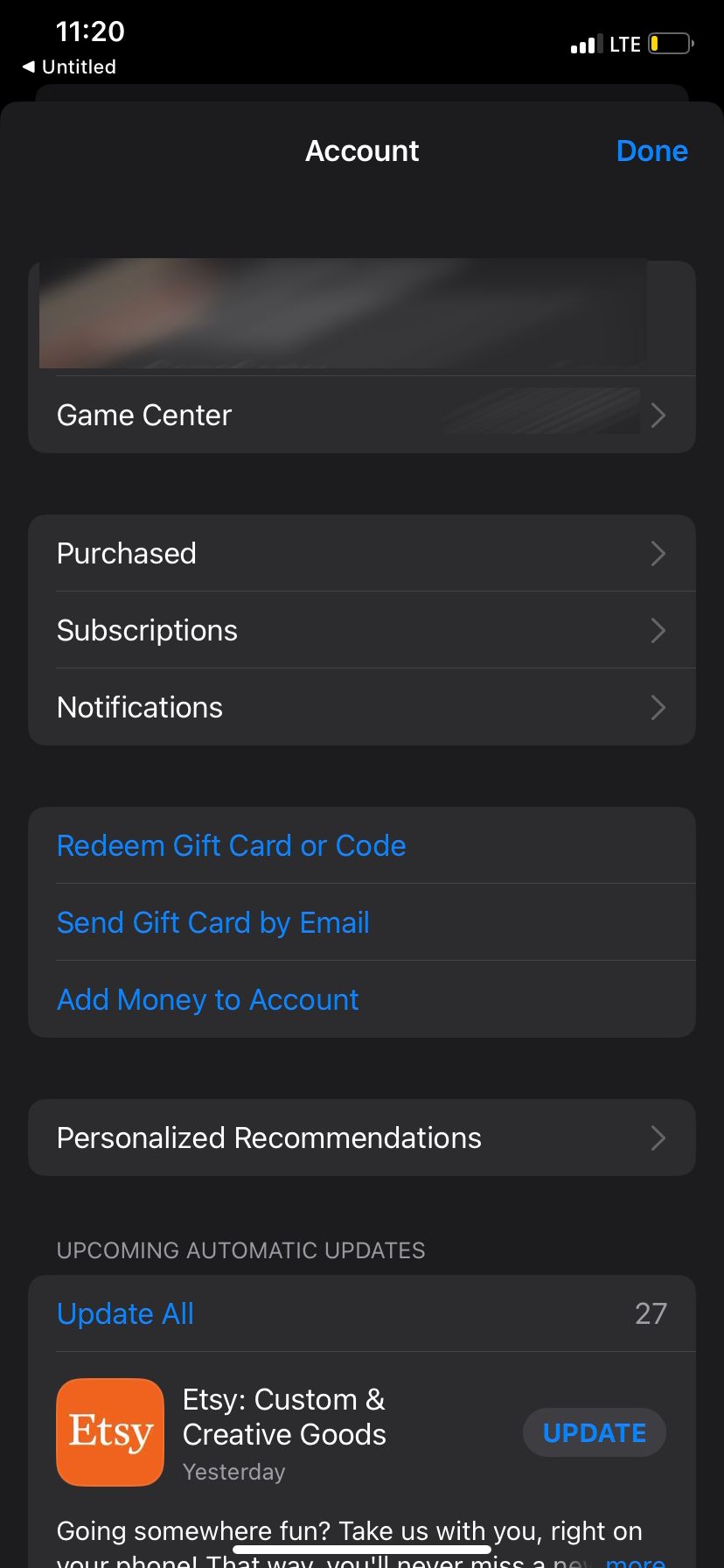
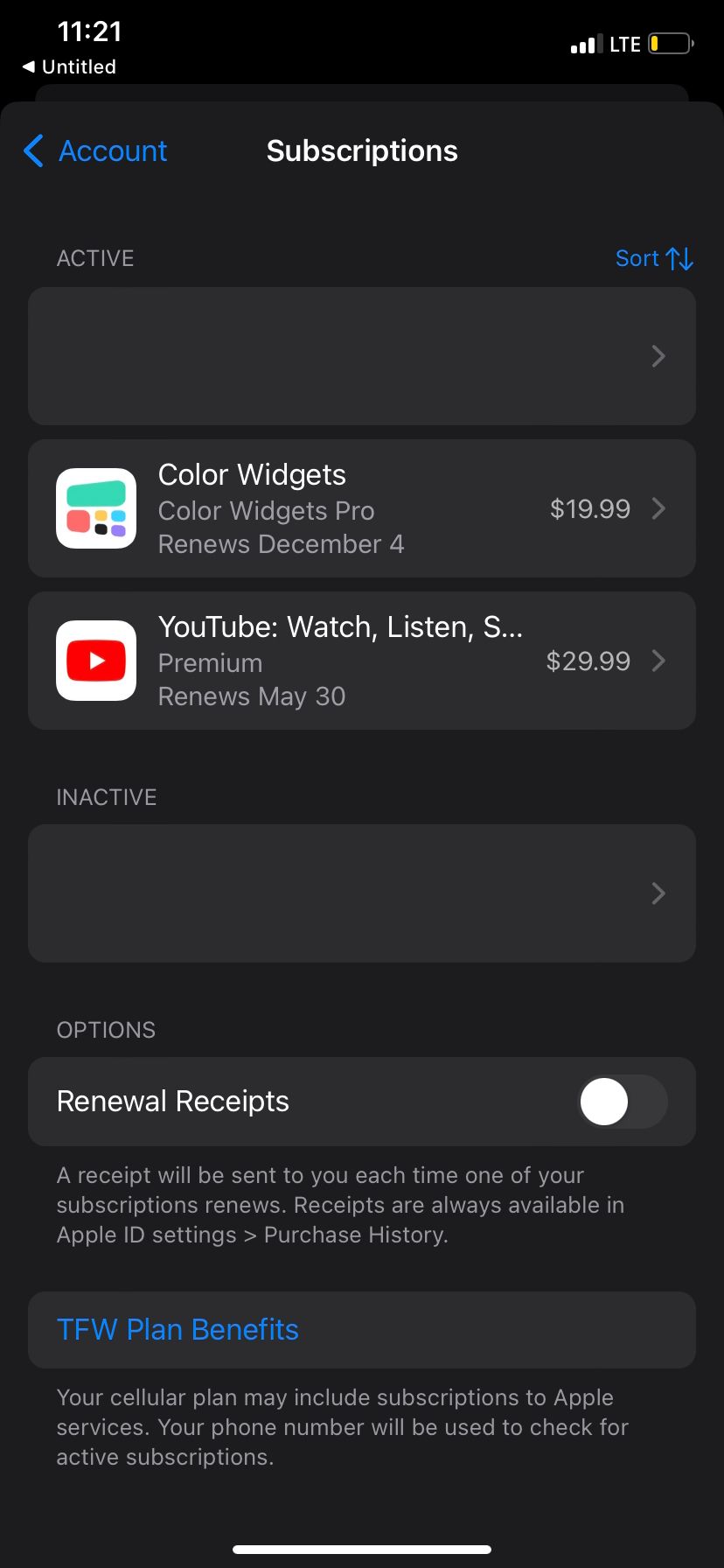
- Ouvrir le Paramètres depuis votre écran d’accueil.
- Appuyez sur votre nom pour ouvrir les informations relatives à votre compte.
- Cliquez sur l’icône Abonnements pour ouvrir une liste de tous vos abonnements actuels gérés par iTunes.
- Sélectionner Canva de la liste résultante.
- Robinet Annuler l’abonnement et confirmez l’annulation.
Si vous ouvrez les informations de votre compte mais que vous ne voyez pas l’option d’abonnement, il se peut que vous deviez vous connecter à votre compte. Ouvrez l’application iTunes et sélectionnez votre identifiant Apple. Une fois la page de votre compte ouverte, cliquez sur Voir l’identifiant Apple. Vous serez automatiquement invité à vous connecter.
Android
L’annulation de votre abonnement Canva sur un appareil Android est similaire à l’annulation sur iOS. Comme pour un produit Apple, votre abonnement est géré dans l’app store plutôt que dans l’application Canva elle-même.
- Ouvrir la page Google Play sur votre appareil.
- Appuyez sur votre icône pour ouvrir les informations relatives à votre compte. Si vous n’êtes pas encore connecté, vous serez automatiquement invité à le faire.
- Sous votre compte, cliquez sur le bouton Paiements & ; Abonnements bouton.
- Cliquez sur Canva dans la liste résultante et sélectionnez Annuler l’abonnement. Vous devrez ensuite confirmer que vous souhaitez annuler votre abonnement.
Annuler votre abonnement à Canva
L’annulation de votre abonnement à Canva peut s’avérer délicate, en particulier sur les appareils mobiles. Il est impératif que les utilisateurs vérifient toujours le compte auquel ils sont connectés avant de procéder à l’annulation.
Une fois que vous avez annulé votre abonnement, votre compte redeviendra un compte Canva gratuit. Tout travail antérieur que vous avez effectué sera toujours associé à votre compte.
Si vous décidez d’effectuer une nouvelle mise à niveau, vous aurez à nouveau accès à tous les fichiers créés avec votre compte Pro.